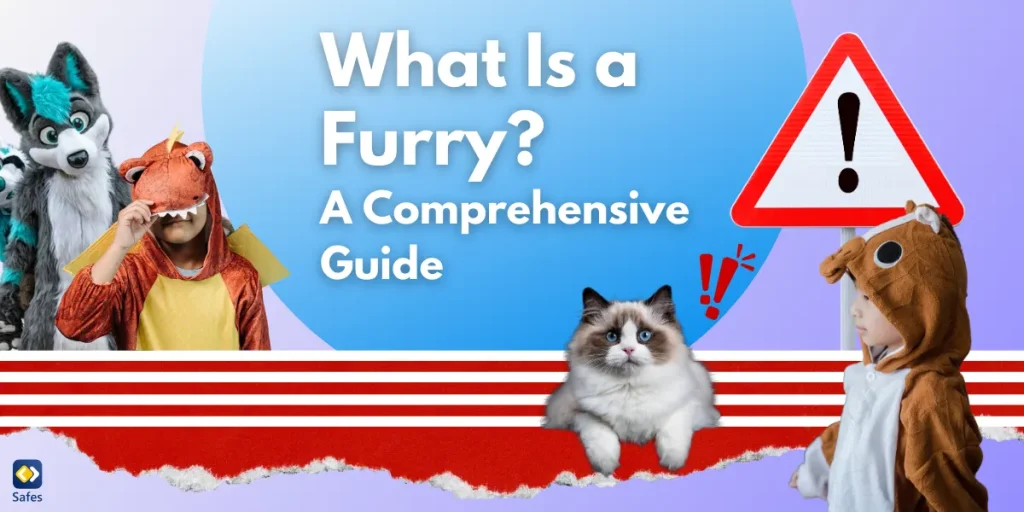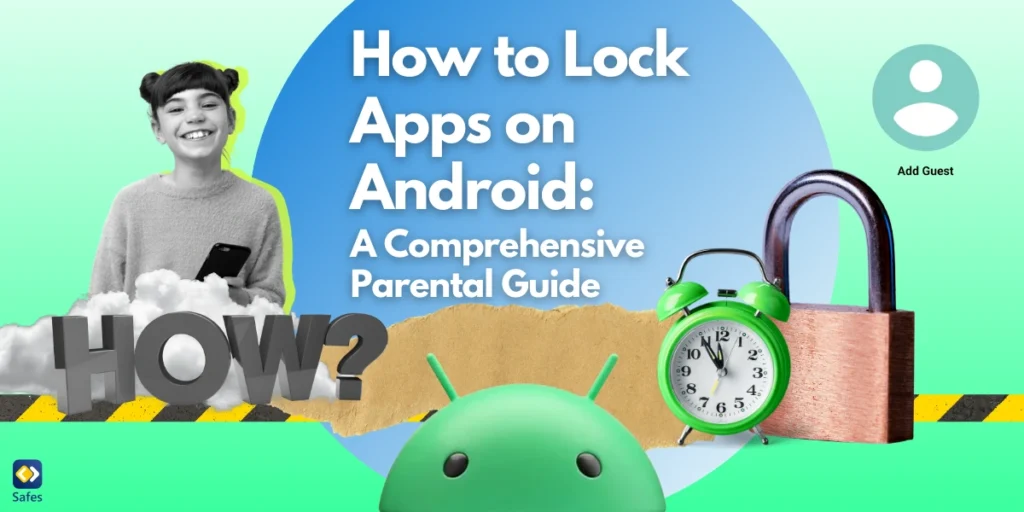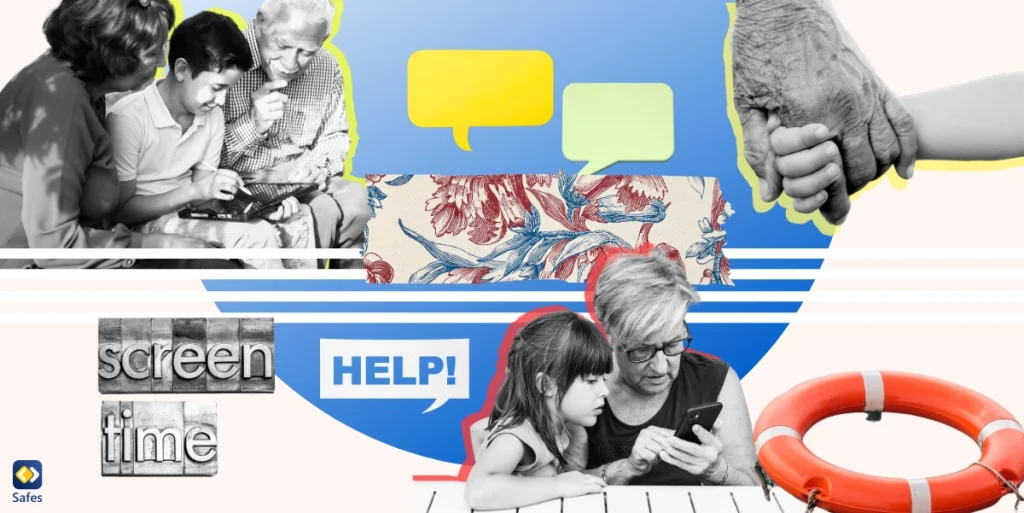Samsung ist der beliebteste Telefonhersteller weltweit, mit mehr als 28% Marktanteil, nach Oberlo. Samsung verdankt seine Beliebtheit den zahlreichen Mittelklasse-Smartphones, die es produziert. Da die meisten Samsung-Handys billiger sind als iPhones, ziehen es viele Eltern vor,ihren Kindern ein Samsung-Handy als erstes Smartphone zu geben. Dennoch müssen Eltern lernen, wie sie die Telefone ihrer Kinder mit Kindersicherungen versehen können, um sie vor den Sicherheits- und Gesundheitsrisiken der Verwendung von Telefonen zu schützen. Obwohl jedes Modell mit bestimmten Hardware-Spezifikationen geliefert wird, teilen sich alle Samsung-Handys das gleiche Betriebssystem, nämlich Android. Hier erklären wir, wie Sie die Kindersicherung für alle Samsung-Telefone einrichten können, die nach März 2016 gekauft wurden (mit Android 7.0 Nougat).
Download and Start Your Free Trial of the Safes Parental Control App
In diesem Artikel wird beschrieben, wie Sie die Kindersicherung auf Samsung-Handys mithilfe der auf diesen Geräten verfügbaren Funktionen oder durch die Installation der Safes Kindersicherungssuite einrichten können. Am Ende des Artikels können Sie selbst entscheiden, welche Schutzmethode Sie wählen möchten.
Kindersicherungseinstellungen auf Samsung-Handys
Samsung Galaxy-Handys verfügen über eine integrierte Kindersicherung. Um darauf zuzugreifen, öffnen Sie die Einstellungen Ihres Telefons und scrollen Sie nach unten zu „Digitales Wohlbefinden und Kindersicherung“. In diesem Abschnitt haben Sie unter „Überprüfen Sie Ihre Kinder“ „Kindersicherung“.

Wählen Sie „Eltern“ in dem Fenster, das angezeigt wird, nachdem Sie auf die Kindersicherung getippt haben. UnserTelefon führt Sie dann durch die Schritte zum Herunterladen und Installieren der Anwendung „Google Family Link“. Sie müssen nun Google Family Link öffnen und einige Schritte ausführen, um das Gerät Ihres Kindes hinzuzufügen.

Hinweis: Wenn Sie die Kindersicherung auf Ihrem Telefon nicht finden können, liegt dies wahrscheinlich daran, dass Sie Ihr Telefon vor 2020 gekauft haben. Wenn dies der Fall ist, können Sie Google Family Link immer noch von Google Play herunterladen und installieren, vorausgesetzt, Ihr Telefon läuft auf Android 7.0 Nougat oder einer höheren Version.
Um das Telefon Ihres Kindes mit Ihrem zu koppeln, müssen Sie den gleichen Vorgang auf dem Telefon Ihres Kindes wiederholen. Dieses Mal, nachdem Sie auf die Kindersicherung getippt haben, sollten Sie anstelle von „Eltern“ „Kind oder Teenager“ auswählen. Dann sollten Sie die App „Family Link Kind und Teenager“ herunterladen und installieren . Öffnen Sie die App und geben Sie den Setup-Code ein, den Family Link Ihnen zur Verfügung gestellt hat.
Hinweis: Wenn auf dem Smartphone Ihres Kindes keine Kindersicherung angezeigt wird, können Sie die Family Link-App für Kinder und Jugendliche von Google Play herunterladen und installieren.
Was macht Google Family Link?
Google Family Link ist eine kostenlose Kindersicherungs-App, mit der Sie überwachen können, welche Apps und Websites Ihr Kindauf seinemTelefon verwendet und wie viel Zeit es damit verbringt. Sie können den Browserverlauf Ihres Kindes anzeigen und unangemessene Apps, Websites und Suchbegriffe blockieren. Mithilfe der Bildschirmzeitberichte wissen Sie, ob Ihr Kind Apps übermäßig verwendet, und können dann die Bildschirmzeit Ihres Kindes begrenzen. Sie können einenHalbzeitplan für jeden Tag der Woche erstellen. Sie können die gesamte Überwachung und Steuerung aus der Ferne über Ihr Telefon durchführen. Diese App zeigt auch den Live-Standort Ihres Kindes und den Verlauf seiner kürzlich besuchten Orte an.

Hier sind die wichtigsten Funktionen von Google Family Link:
- Zeitlimit für den Bildschirm
- Bildschirmzeitbericht
- Bildschirmzeitplan
- Blockieren von Apps
- Browserverlauf
- Web-Blockierung
- Sichere Suche
- Live-Location
- Standortverlauf
Nachteil von Google Family Link
Google Family Link bietet mehrere kostenlose Kindersicherungsoptionen für Samsung Galaxy-Handys; Es hat jedoch einige Einschränkungen und Nachteile, die unten erläutert werden.
Plattformbeschränkung
Google Family Link funktioniert auf Android, iOS und Chrome. Es funktioniert jedoch nicht auf Windows- und Mac-Geräten.
Altersbeschränkung
Mit Google Family Link können Sie Kinder jeden Alters überwachen. Kinder über 13 Jahren können sich jedoch dafür entscheiden, sie nicht überwachen zu lassen.
Webportal
Google Family Link verfügt über ein Webpanel, auf das Sie von Computern aus zugreifen können. Sie können es verwenden, um die mobile Nutzung Ihres Kindes zu überwachen, wenn Sie keinen Zugriff auf Ihr Telefon haben. Obwohl Sie die Aktivität Ihres Kindes überwachen können, können Sie den Zugriff nicht einschränken oder blockieren.
Sichere Suche
Google Family Link verwendet Safe Search, um unangemessene Inhalte in den Suchergebnissen Ihres Kindes zu blockieren. Sie sind wahrscheinlich beim Googeln auf diese Funktion gestoßen. Wie Sie jedochselbst gesehen haben, weist Google Safe Search Unvollkommenheiten auf.
Safes Kindersicherung auf Samsung
Wenn Sie mit der Kindersicherung von Google Family Link zufrieden sind und Ihnen die Fallstricke nichts ausmachen, dann ist Google Family Link genau das Richtige für Sie. Andernfalls können Sie Safes Kindersicherungs-Suiten ausprobieren, die alle Funktionen von Google Family Link und viele weitere ohne Einschränkungen zu einem vernünftigen Preis bieten.
Safes ist eine plattformübergreifende Kindersicherungssuite, die überwachen und steuern kann, wie Kinder ihre Telefone, Tablets und sogar Laptops und Desktop-Computer verwenden. Neben dem Schutz Ihres Kindes in der digitalen Welt schützt es es auch offline.
In der folgenden Tabelle haben wir einige der Funktionen von Safes mit Family Link verglichen:
Im Folgenden werden wir einige der wichtigsten Kindersicherungsfunktionen von Safes besprechen, die auf allen Samsung-Handys funktionieren.
Bildschirmzeitprofil
Safes bietet mehr als nur die Bildschirmzeit Ihres Kindes zu begrenzen und einen Bildschirmzeitplan zu erstellen. Mit Safes können Sie Bildschirmzeitprofile für bestimmte Tage und Orte erstellen, ohne Ihren Zeitplan ändern zu müssen. Zum Beispiel können Sie Ihr Kind einige Apps mehr im Urlaub oder beim Besuch der Großeltern verwenden lassen.
Geofence
Mit dem GPS auf dem Telefon Ihres Kindes können Sie geografische Zonen markieren und bestimmte Regeln für sie definieren. Wenn Sie beispielsweise die Schule Ihres Kindes angeben, können Sie bestimmte Apps blockieren, die Ihr Kind ablenken. Geofence benachrichtigt Sie auch, wenn Ihr Kind die Schule _or einem anderen Bereich, den Sie auf der Karte definieren, betritt oder verlässt.
Sichere Suche
Safes listet unangemessene Schlüsselwörter in verschiedenen Kategorien auf, z. B. Pornografie, Violence, Shopping usw. Sie können entscheiden, jeden von ihnen zu blockieren. Sie können auch weitere Websites hinzufügen, um die Kategorien zu blockieren oder Ausnahmen zu machen.
Sofortige Blockierung
Wenn Ihr Kind sein Telefon zu einer bestimmten Zeit oder an einem bestimmten Ort übermäßig beansprucht, können Sie sein Gerät sofort anhalten. Alle Apps funktionieren nicht mehr und Ihr Kind kann mit seinem Telefon nichts anderes tun, als anzurufen und SMS zu senden.
Eine weitere Funktion, die dem sofortigen Block ähnelt, ist der Schlafenszeitmodus. Sie können das Telefon Ihres Kindes so einstellen, dass es zu einer bestimmten Zeit in der Nacht pausiert, sodass Ihr Kind nach dem Schlafengehen nicht mehr aufbleibt.
Anruf- und SMS-Protokollierung
Mit Safes können Sie alle Nummern sehen, die Ihr Kind wählt oder von denen es Anrufe erhält. Sie können auch die Nummern anzeigen, von denen Ihr Kind SMS sendet oder empfängt. Darüber hinaus können Sie den Inhalt der SMS-Nachrichten Ihres Kindes anzeigen.
Blockieren von Nummern
Wenn Ihr Kind Anrufe oder SMS von unerwünschten Nummern erhält, können Sie diese mit Safes blockieren.
Akkulaufzeit
Sie können die Akkulaufzeit des Telefons Ihres Kindes anzeigen. Dies ist ein Vorteil, wenn Ihr Kind abwesend ist und Sie befürchten, dass Sie den Zugang zu ihm verlieren könnten. Sie können sich an Ihr Kind wenden, bevor der Akku leer ist.
Altersbeschränkung & Deinstallationsschutz
Im Gegensatz zu Google Family Link können Sie die Kindersicherung auf dem Samsung-Telefon Ihres Kindes installieren, wenn es unter 18 Jahre alt ist. Es gibt keine Möglichkeit für sie, Ihre Einstellungen zu widerrufen oder das Programm zu deinstallieren.
Webportal
Sie können auf das Safes-Bedienfeld sowohl auf Ihrem Telefon als auch auf Ihrem Computer über das Webportal von Safes zugreifen. Im Gegensatz zu Google Family Link haben Sie die vollständige Kontrolle über die Aktivitäten Ihres Kindes auf seinen Telefonen.
Familienfreigabe
Mit der Familienfreigabefunktion können beide Elternteile auf dem Laufenden bleiben, wie ihr Kind sein Telefon benutzt. Beide können ihr Kind mit verschiedenen Telefonen überwachen.
[Bild 1: Ein glückliches Kind mit einem Samsung-Smartphone. | Alt-Text: Kindersicherung auf Samsung Galaxy-Handys setzen]
Abschließende Worte zur Kindersicherung auf Samsung
Um die Kindersicherung auf Samsung-Handys einzurichten, können Sie die integrierten Kindersicherungseinstellungen von Samsung verwenden, für die die Google Family App sowohl auf Ihrem Telefon als auch auf dem Telefon Ihres Kindes installiert werden muss. Dennoch hat Google Family Link Einschränkungen und Nachteile. Für maximalen Schutz können Sie stattdessen die Safes-Kindersicherung verwenden. Safes verfügt über Funktionen, um Ihr Kind sowohl online als auch offline zu schützen.
Wenn Sie mehr über Safes und seine zahlreichen Kindersicherungsfunktionen erfahren möchten, besuchen Sie die Seiten unserer Website für Leistungen und Preispläne.
Häufig gestellte Fragen
Wie kann ich die Kindersicherung auf einem Samsung-Handy einstellen?
Sie können die Kindersicherung auf einem Samsung-Telefon entweder über die Kindersicherung von Samsung in den Einstellungen festlegen, was die Installation von Google Family Link auf Ihrem Telefon und dem Telefon Ihres Kindes erfordert. Oder verwenden Sie Kindersicherungs-Apps von Drittanbietern wie Safes.
Wo finde ich die Kindersicherungseinstellungen auf einem Samsung-Telefon?
Um auf die Kindersicherung Ihres Samsung-Telefons zuzugreifen, suchen Sie in den Einstellungen nach „Digitales Wohlbefinden und Kindersicherung“. Tippen Sie dann unter „Überprüfen Sie Ihre Kinder“ auf „Kindersicherung“. Wenn Sie „Digitales Wohlbefinden und Kindersicherung“ oder „Kindersicherung“ nicht finden können, liegt dies wahrscheinlich daran, dass Sie Ihr Telefon vor 2020 gekauft haben.
Kann ich die Kindersicherung auf dem Samsung Galaxy-Handy meines Teenagers mit Google Family Link installieren?
Mit Google Family Link können Sie Kinder jeden Alters mit Kindersicherungen versehen. Wenn sie jedoch über 13 Jahre alt sind, können sie sich dafür entscheiden, dass Sie ihre Aktivitäten nicht überwachen und kontrollieren können.
Your Child’s Online Safety Starts Here
Every parent today needs a solution to manage screen time and keep their child safe online.
Without the right tools, digital risks and excessive screen time can impact children's well-being. Safes helps parents set healthy boundaries, monitor activity, and protect kids from online dangers—all with an easy-to-use app.
Take control of your child’s digital world. Learn more about Safes or download the app to start your free trial today!